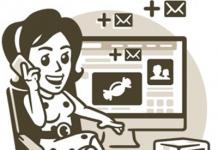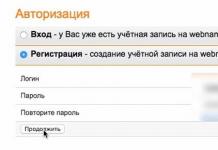Багато інтернет-послуги надають доступ до своїх послуг тількитоді, коли ви відвідуєте веб-сайти або програми з певних країн. IP-адреси, а іноді й більше змінних, таких як системний час, перевіряються, коли користувач хоче отримати доступ до обмежених служб країни. Якщо IP-адреса в країні доступу дозволено, в іншому випадку вона відкидається.
Існує багато обхідних шляхів, які допоможутькористувачам отримати доступ до цих послуг, навіть якщо вони зараз проживають в іншій країні. Одна з можливостей, про яку я хочу розповісти в цій статті, як налаштувати Tor таким чином, щоб вихід вузла полягав у країні, до якої ви хочете отримати доступ до служб. Tor пропонує багато так званих вузлів які є серверами в конкретній країні з ними та працює програмне забезпечення Tor.
Для цього я використовую пакет Vidalia, який містить усінеобхідні програми, щоб пояснити, як конкретну країну можна вибрати під час використання Tor. Завантажити Vidalia та встановити програмне забезпечення можна за посиланням унизу сторінки. Основний інтерфейс програми завантажиться після встановлення Vidalia.
Панель керування відображає поточний стан Tor. Додаткова інформація відображає саме те, що ми збираємося використовувати, щоб знайти сервери, розташовані в потрібній нам країні, IP-адреса якої нам необхідна.
Сервери можуть бути відсортовані по країнах (поряд будепрапор), також є показник ефективності поруч із ними. Запишіть деякі імена серверів із найкращою продуктивністю та вийдіть з меню. Нам потрібно додати ці сервери як вихід вузлів у конфігурації Tor. Натисніть кнопку «Параметри» і там, на передній частині відображається вкладка меню, де ви знайдете запис меню конфігурації Tor.
Натисніть кнопку «Огляд» відкривається діалог перегляду файлу. Клацніть лівою кнопкою миші на файлі «torrc» і виберіть у меню «Редагування». Тепер додайте наступні два рядки в конфігурації, просто вставте їх на початку, наприклад:
Server1 ExitNodes, server2, сервер 3
StrictExitNodes 1
Замініть server1, сервер 2 тощо іменами серверів, яківи записали у вікні відображення мережі. Зупиніть та перезапустіть Tor для того, щоб зміни набули чинності.
Тепер ми повинні додати HTTP-проксі для нашого браузера Firefox. Натискаємо на Сервіс> Параметри> Додатково мережі та там натискаємо на кнопку "Налаштування". Виберіть Налаштування проксі вручну та введіть локальний порт 8118.
Перевірити працездатність Ви можете скриптомвідвідавши IP пошук, який повинен відображати IP тієї країни, яку Ви вибрали із серверів. Завантажити та встановити програмне забезпечення Vidalia можна в інтернеті.
При завантаженні браузера у мене на робочому столі залишилася така татко
 У неї необхідно зайти та вибрати папку Browser => TorBrowser => Data => Tor.
У неї необхідно зайти та вибрати папку Browser => TorBrowser => Data => Tor.



 У цій папочці Tor нас цікавить тільки файл torrc його потрібно відкрити за допомогою блокнота і ввести в ньому команду для того, щоб на виході завжди була одна або кілька країн, які вам і потрібні.
У цій папочці Tor нас цікавить тільки файл torrc його потрібно відкрити за допомогою блокнота і ввести в ньому команду для того, щоб на виході завжди була одна або кілька країн, які вам і потрібні.

Так як мені не потрібен для роботи весь світ, а лише одна наша батьківщина я змінила налаштування свого браузера, ввівши команду таким чином. Я додала лише останній рядок. ExitNodes (ru), у мене це виглядає таким чином.

Але це в тому випадку, якщо вам потрібна одна країна, а якщо потрібно кілька, то їх потрібно написати через кому і обов'язково в таких фігурних дужках. Далі розпочати збереження. У моєму випадку ru це позначення Росії. Позначення та літерні коди країн світу можна взяти в інтернеті, я їх дивлюся на сайті [посилання] у колонці з 2 літер. Ну а для того щоб обрати певне місто потрібно просто натиснути на цибулинку і тоді будуть змінюватися міста тільки зі списку тих країн які вам потрібні. Для того, щоб перевірити місто, яке у вас в даний момент налаштоване, потрібно ввести команду в пошуковий рядок браузера [посилання] і налаштувати браузер на потрібне місто вручну.
 Після введення команди та збереження браузер працює вже так, як потрібно.
Після введення команди та збереження браузер працює вже так, як потрібно.
А тепер не багато про мінуси, які я бачу в ньому для себе:
- не всі форуми та сайти пропускають вхід з такого браузера, (наприклад Фламп не обдуриш таким чином)
- Повільно працює, але це через постійну зміну вузлів ланцюжка
- Іноді адреса айпи змінюється занадто швидко і не в потрібний момент.
- Після оновлення браузера потрібно знову вводити логіни та паролі сторінок на яких ви в даний момент були, входити в поштову скриньку, наприклад
І все-таки мені цей браузер подобається і я ним користуюся. Можливостей він розкриває багато. І якщо дізнаюся про нього щось нове обов'язково повідомлю.
Робимо так, щоб IP адреси в Tor були тільки певних країн. Для всіх, хто використовує браузер Tor, вже далеко не секрет, що ip адреси там постійно змінюються. І припустимо, якщо Вас визначають як користувача зі США, то через кілька хвилин все може змінитися. І Ви будете використовувати якусь іншу адресу. Наприклад: Німеччини, Греції, Франції і т.д. Змінити постійну зміну неможливо, але можна зробити так, щоб кожна наступна адреса, яка буде Вам присвоєна, була якоюсь однією конкретною країною.
Для того, щоб все це зробити необхідно відредагувати файл torrcрозташований у директорії Tor Browser->Data->Tor->torrc. Відкрийте цей файл блокнотом і додайте до нього рядок ExitNodes ( ). В дужках { } необхідно вказати літерний код якоїсь конкретної країни, ip адреси якої Ви використовуватимете. Наприклад, для Росії буде ExitNodes (RU), для США - ExitNodes (RU), Німеччини ExitNodes (DE).

Повний список країн та їх літерні коди можна знайти у Гугле. Збережіть зміни в блокноті та запускайте Tor.
Як правильно налаштувати Tor
Who Uses Tor?
Family & Friends
Люди як ви, так і наші родини використовують Tor для захисту їх самотності, своїх дітей, і їх dignity при використанні Інтернету.
Businesses
Businesses use Tor для вивчення конкуренції, keep business стратегії confidential, а також можливості внутрішньої обліковості.
Activists
Activists use Tor для anonymously report abuses from danger zones. Природних blowers use Tor для здорового повідомлення про коррупції.
Media
Journalists і медіа використання Tor для захисту своїх досліджень і джерел online.
Military & Law Enforcement
Мілітарні та правові посилення використання Tor для захисту їхніх комунікацій, investigations, і intelligence gathering online.
Тут ви можете знайти відповіді на питання про мережу: переваги, недоліки та проблеми Torмережі. Все це допоможе вам з легкістю домогтися анонімності в мережі та уникнути випадків розриття вашої особистості.
Tor – що це?
Tor – це глобальна мережа Інтернет, яка забезпечує анонімність користувача. Багатьом вона відома під назвою «цибульна маршрутизація». Підключитись до неї можна за допомогою Tor-браузера.
Навіщо потрібний Tor?
Головна перевага Tor – це забезпечення анонімності. Які саме запити ви робите, яку IP-адресу використовуєте, які файли завантажуєте – ніхто не дізнається. До того ж, ви зможете переглядати сайти, які зазвичай блокує провайдер.
Browser Tor, як вибрати IP певної країни, як заборонити IP певної країни
Більше того, вам будуть доступні перегляд onion сайтів та подання сайту з іншого географічного регіону. Тільки пам'ятайте: використання будь-якого іншого браузера, крім Tor, у мережі Tor не забезпечить вашу анонімність.
Як використовувати Тор?
Мережа Тор сама по собі не здатна захистити весь ваш інтернет трафік. Вона здатна захистити лише ті програми, які налаштовані передачі даних через неї. Для зручності ви можете скористатися Тор браузером. Він вже оптимально налаштований для захисту анонімності перебування в мережі Інтернет. Використання іншого браузера спільно з мережею Tor небезпечно.
Торрент через мережу Tor – це реально?
Завантажувати торренти, коли ви перебуваєте в мережі Tor, на жаль, не можна. Інакше вашу реальну IP адресу буде видно іншою. Отже, анонімність нівелюється. До того ж і робота Tor буде уповільненою – причому не лише для вас, а й інших користувачів.
Чи можна встановити додаткові плагіни для браузера Tor?
Тор браузер за замовчуванням блокує будь-які плагіни, такі як Flash, RealPlayer, Quicktime та інші. Справа в тому, що вони можуть відкрити вашу реальну IP адресу. Саме тому ми не рекомендуємо встановлювати додаткові плагіни для браузера Тор. Інакше вигода від використання браузера Тор буде мінімальна або взагалі зведена нанівець.
Як убезпечити себе під час використання мережі Tor?
Для підключення до сайтів використовуйте лише безпечне з'єднання https. У Tor браузері є розширення, яке завжди встановлює саме таке з'єднання. І все ж таки краще самому переконатися в тому, що в адресному рядку адреса вказана як https://, і ви бачите назву того сайту, який запитували.
Як уникнути виявлення в мережі Tor?
Поки ви онлайн, не відкривайте документи завантажені через Tor. Якщо браузер при відкритті документа (DOC та PDF) попередив вас про небезпеку, не ігноруйте його. Адже документ може містити посилання на певні Інтернет-ресурси, відкривши його, ви розкриєте для інших свою IP-адресу. Так що краще, перш ніж відкрити такі документи, відключитися від мережі або Інтернету.
Як приховати використання мережі Тор?
Тор приховує від зловмисників сайти, до яких ви підключаєтеся. Але, за замовчуванням, він не приховує використання мережі Тор. Тому, якщо вам важливо приховати саме використання, то ви можете знизити ризик виявлення за допомогою моста пересилання Тор. Але найкращий спосіб захисту – соціальний: чим більше користувачів Тор поряд з вами і чим різноманітніші їхні інтереси, тим складніше знайти вас серед них. Запропонуйте іншим людям також використовувати Тор!
Чи слід використовувати Тор для незаконних цілей чи заохочувати подібне використання?
Ні, Тор створений для свободи самовираження, збереження приватності та захисту прав людини. Тор не є програмою для порушення закону ні користувачами Tor, ні власниками серверів пересилання.
Чи можете ви обіцяти, що у мене не буде неприємностей через запуск сервера пересилання Tor?
Ні, будь-яка нова технологія створює деяку юридичну невизначеність, і Tor не є винятком. І ми не можемо гарантувати, що ви ніколи не зіткнетеся з відповідальністю в будь-якому вигляді за ваш сервер пересилання Тор. Однак ми щиро віримо, що люди, які надають сервери пересилання, не повинні і не можуть відповідати за трафік, який проходить через них. Як підтвердження ми самі надаємо сервер для пересилання трафіку для потреб мережі.
Підібрано спеціально для вас
Тор мережа складається з величезної кількості проміжних (middle relay) і кінцевих серверів (вихідних релеїв, англ. exit relay), через які тисячами ниток проходять дані користувача. Щоб оцінити масштаб Тор мережі, погляньте на світову карту серверів у тор. Якраз через один з них побіжать ваші дані, коли ви наступного разу запустите тор браузер. Динамічну карту можна переглянути за посиланням.
Як у будь-якій комп'ютерній мережі серед серверів трапляються несправні, заражені, інколи належать зловмисникам сервери. Найчастіше такі сервери полюють на паролі від соц. мереж, електронної пошти або кредитної картки.
Щоб своєчасно виключити такі вузли з мережі, команда Tor Project займається розробкою та підтримкою двох безкоштовних програм. Вони дозволяють ідентифікувати та блокувати «погані» вузли та зробити інтернет-серфінг максимально безпечним.
Exitmap перевіряє сервери виходу - місце, де трафік залишає зашифровану тор мережу і передається в чистий інтернет. Для цього використовується алгоритм порівняння операцій на всіх кінцевих серверах.
Наприклад, користувач може зайти (ввівши логін та пароль) у Facebook безпосередньо, без застосування Tor. Після чого записати цифровий підпис, який сайт використовує для підтвердження того, що це справжній Facebook. Потім можна порівняти підпис із підписами, отриманими через Exitmap. Програма використовує тисячі вихідних релеїв для з'єднання з сайтом Цукерберга, роблячи запис кожного цифрового підпису. Релеї, у яких підпис має якісь відмінності від оригіналу, можна вважати потенційно небезпечними.
Ще одна програма Sybilhunter вміє визначати цілі набори релеїв, які, ймовірно, знаходяться під керуванням однієї людини. Існують великі шанси, що така людина використовуватиме сервери для атак хакерів. Крім того, Sybilhunter може створювати графічні зображення, що ілюструють графік доступності серверів у Tor. Це, у свою чергу, дозволяє визначити релеї, які контролюються одним центром.
На малюнку – візуалізація аптайму деяких серверів уTor, станом на частину січня 2014 року. Червоним кольором зображені вихідні ділянки, які дуже ймовірно управляються однією і тією ж особою.
Дослідження Tor Project виявили широкий спектр потенційно небезпечних серверів.
9. Тонка настройка Tor
Деякі з них намагаються вкрасти реєстраційну інформацію від популярних сайтів та сервісів. Інші блокують певні сайти всередині деяких країн, утворюючи систему цензурування. Зустрічаються і вузли, що атакують Bitcoin-гаманці з метою заволодіння віртуальною валютою жертви!
Справедливо буде відзначити, що небезпечні або, ймовірно, небезпечні вихідні релеї становлять абсолютну меншість у масштабі всієї мережі TOR. Шанси потрапити на них випадково мінімальні. Крім того, в браузер Tor вбудовано утиліту «HTTPS-Everywhere», яка не дозволить зловмиснику досягти поставленої мети, або зведе шкоду до мінімуму.
Що таке Tor Browser
Повна назва: Tor Browser Bundle. Побудований на платформі Mozilla Firefox і є одним із найанонімніших браузерів у світі. При використанні Інтернету змінює вашу IP-адресу на випадкову IP-адресу.
Tor Browser: вказуємо, який регіон використовувати
Використовує ІР різних країн: Румунії, Люксембургу, Швейцарії, Німеччини. Не зберігає cookies та журнал відвідуваних сайтів, не запам'ятовує логіни та паролі. Використовує спеціальну захищену мережу анонімних проксі-серверів.
Встановлення Tor
Завантажити цей браузер ви можете з офіційного сайту: https://www.torproject.org/download/download-easy.html.en
Виберіть мову та натисніть Download Tor Browser Bundle:

Запустіть завантажений файл:


Натисніть ОК:

Встановити:

Готово:

Використання Tor Browser
Запустіть програму. Якщо ви не зняли галочку Запустити Tor Browser Bundleпісля закінчення установки, він запуститься автоматично.
При першому запуску ви побачите вікно Налаштування мережі Tor. Тут потрібно вибрати тип з'єднання. У наш час найчастіше підходить перший варіант - кнопка З'єднатися:

Після цього відбувається підключення браузера до мережі Tor, яка буде приховувати вашу реальну IP-адресу, забезпечуючи вашу анонімність. Дочекайтеся підключення до мережі:

Для більшої приватності можна вимагати версії сторінок англійською мовою. Але це є ключовим показником анонімності. Можна натиснути Ні:

Тор браузер не встановлюється систему традиційним чином, т.к. є portable-додатком. Програму можна носити із собою на флешці. За умовчанням під час розпакування він поміщається в папку Tor браузерна робочому столі:

Ви можете переміщувати папку з браузером у будь-яке місце. Коли ви захочете запустити ТОР для анонімного відвідування будь-якого сайту, увійдіть до папки з програмою і запустіть файл Start Tor Browser.exe:

Після натискання на кнопку Нова особистістьі перед тим, як використовувати нову IP-адресу, зайдіть на 2ip.ru і подивіться, що змінилося.

Для імітації інший особистість бажано змінювати як IP, а й країну. За потреби натисніть кнопку Tor, виберіть пункт Нова особистість (New Identity), доки не зміниться країна:

Увага! Через те, що під час роботи через Tor браузер трафік йде через безліч проксі-серверів, швидкість завантаження сторінок набагато нижча, ніж через звичайний браузер.
Також читайте нашу статтю про те, як користуватись безпечною мережею Tor на пристроях з ОС Andoid.
Можливо, буде цікаво:
Налаштування Тор браузера
Якщо ви не знаєте, що таке Тор браузер, то прочитайте статтю що таке мережа Tor.
Завантажте Tor Browser тільки з офіційного сайту torproject.org.
Будьте уважні! Є сайти, що імітують веб-сайт проекту Tor. Наприклад, сайт torprojectS.org (додана буква S наприкінці) намагається встановити на ваш комп'ютер троян. НЕ завантажуйте Tor Browser на інших сайтах.
До речі, Tor Browser зроблений на основі браузера Mozilla Firefox, оскільки це єдиний браузер, який вміє самостійно працювати з Socks з'єднанням без участі операційної системи.
Завантажити Tor Browser з torproject.org
Після встановлення Tor Browser повністю готовий до роботи.
Нижче наведено скріншот з офіційного веб-сайту.

- не встановлюйте додаткові плагіни, оскільки є можливість встановити плагін, який видаватиме ваше реальне місцезнаходження. Усі необхідні плагіни для анонімності вже встановлені.
- не відкривайте документи (наприклад, PDF і DOC), завантажені в Tor Browser, поки ви онлайн. У такі файли можуть бути вбудовані макроси, які запросять доступ до Інтернету безпосередньо через програму, оминаючи мережу Tor. Це скомпрометують вашу реальну IP адресу.
- не завантажуйте торенти в мережі Tor, оскільки це підвищить навантаження на мережу. Торрент програми влаштовані так, що вони завжди отримують доступ до Інтернету безпосередньо та не враховують налаштування проксі. Це може скомпрометувати вашу реальну IP адресу.
- Використовуйте https з'єднання завжди. Таке з'єднання забезпечить безпеку передачі даних.
Головне вікно Tor Browser.

Налаштування безпеки натисніть Security Settings.

Налаштуйте рівень безпеки:
- Low (default) – стандартний рівень безпеки.
- Medium – Javascript блокується на веб-сайтах, де не підтримується https. HTML5 відео та аудіо запускається за допомогою кліка через плагін NoScript
- High – Javascript блокується на всіх веб-сайтах. HTML5 відео та аудіо запускається за допомогою кліка через плагін NoScript. Заборонено завантажувати деякі типи картинок, шрифтів та іконок
Підходить для більшості користувачів. Веб-сайти відкриваються коректно та нічого не блокується.
Так як більшість веб-сайтів використовує Javascript, тому переглядати веб-сайти в режимі High проблематично, оскільки частина контенту ховається. Рекомендуємо цей режим, коли потрібно прочитати статтю на якомусь веб-сайті, авторизуватися на сайті не потрібно.

Tor Browser готовий до роботи і можна відразу ж розпочати анонімний серфінг.
Пам'ятайте, що при такому налаштуванні лише Tor Browser використовує мережу Tor. Всі інші програми використовують пряме підключення до Інтернету і передають вашу реальну IP адресу.
Що робити з програмами, які не вміють працювати безпосередньо з Socks протоколом? Наприклад, поштові клієнти, інші браузери, програми миттєвих повідомлень тощо. Ми рекомендуємо використовувати Proxifier для перенаправлення трафіку таких програм до мережі Tor.
Налаштування Proxifier через мережу Tor
Програма Proxifier вміє:
- перенаправляти трафік від усіх програм операційної системи через проксі (включаючи поштові клієнти, усі браузери, програми миттєвих повідомлень)
- створювати ланцюжки проксі
- використовувати сервер DNS від проксі, приховуючи реальний DNS Інтернет-провайдера
- підтримує http і socks проксі
Завантажити Proxifier для Windows Завантажити Proxifier для macOS
Головна сторінка офіційного сайту Proxifier.

Встановіть програму Proxifier.
Ця програма вміє збирати весь трафік операційної системи та пропускати через певний проксі-сервер.
Для налаштування Proxifier необхідно дізнатися порт мережі Tor, що використовується. Зайдіть до розділу Preferences програми Tor Browser.

Виберіть Установки мережі.

Перегляньте локальну IP-адресу та порт підключення мережі Tor. Ці дані необхідно вставити в програму Proxifier, щоб весь трафік операційної системи проходив у мережі Tor. У нашому прикладі 127.0.0.1 та порт 9150.

Запустіть програму Proxifier.
УВАГА!
Browser Tor як вибрати країну
Важливо спочатку запустити Tor Browser і почекати поки з'явиться головне вікно. І лише після цього запустити програму Proxifier.
Натисніть кнопку Proxies.

Натисніть Add.

Введіть IP-адресу та порт. У нашому прикладі: 127.0.0.1 та порт 9150.

Виберіть Yes — Ви можете використовувати цей проксі за промовчанням.

Відкрийте будь-який браузер чи поштову програму. У програмі Proxifier ви побачите список підключень через мережу Tor. У будь-якому браузері можете перевірити свою IP адресу і переконатися, що буде відображатися IP адреса з мережі Tor, а не вашу реальну IP адресу.

Якщо щось не працює, то закрийте Tor Browser та Proxifier. Потім запустіть Tor Browser і дочекайтеся появи головного вікна. Тільки потім запустіть Proxifier. Жодних додаткових налаштувань робити не потрібно. Весь трафік автоматично йтиме через мережу Tor. Закрийте програму Proxifier, щоб повернути свою реальну IP-адресу.
class="eliadunit">
Tor браузер– програма анонімного перегляду сторінок в Інтернеті. Перебуваючи на просторах Інтернету з цього браузера замінюється реальна IP адреса на іншу адресу, властиву іншій країні та регіону. За досвідом, вибір країни відбувається при новому запуску Tor випадковим чином, а також через деякий час, перебуваючи в ньому. У більшості випадків вибір конкретної країни не потрібен, але бувають моменти, коли без цього не обійтися. Наприклад, потрібно зайти на ресурс із російськомовної країни, або на домен, доступ до якого відкритий для певної держави.
У разі є рішення. Після завантаження та встановлення Tor (якщо цього ще не зроблено) переходимо за адресоюTorBrowser\ Browser\ TorBrowser\ Data\ Torта знаходимо файл torrc.


Для входження до Інтернету з певної країни або для заборони вказувати IP-адресу однієї або декількох країн слід вставити із заміною в цей документ наступний текст.
class="eliadunit">
# If non-zero, try to write to disk less frequently than we would otherwise.
AvoidDiskWrites 1
# Store working data, state, keys, and caches here.
DataDirectory .\Data\Tor
GeoIPFile .\Data\Tor\geoip
# Where to send logging messages. Format is minSeverity[-maxSeverity]
# (stderr|stdout|syslog|file FILENAME).
Log notice stdout
# Bind to this address to listen to connections from SOCKS-speaking
# applications.
SocksListenAddress 127.0.0.1
SocksPort 9150
ControlPort 9151
ExitNodes
StrictExitNodes 1
ExitNodes (ua), (md), (az), (am), (ge), (kz), (kg), (ly), (lt), (tm), (uz), (ee).
StrictExitNodes (),().
Рядки, які індивідуально доведеться редагувати: ExitNodesі StrictExitNodes.
ExitNodes(«вхідні вузли») – вказує з яких країн дозволено вхід.
StrictExitNodes(«точні вхідні вузли») – параметр, що забороняє входження із зазначеної країни.
У наведеному вище прикладі, надруковані країни з російськомовним населенням, за винятком Білорусі та Росії. Вказувати країни потрібно у дужках, через кому. Позначення країн зазначаються у стандарті ISO 3166-1 alpha-2 (https://ua.wikipedia.org/wiki/ISO_3166-1), у цьому ж стандарті пишуться і домени країн. Тепер трохи розберемося на прикладах. Для заборони підключення Tor c російськими параметрами потрібно у стоку StrictExitNodesдодати { ru}. За таких параметрів Тор підключатиметься з параметрами будь-якої країни, крім Росії. Якщо потрібно входити тільки з Росії, варто вказати { ru} після ExitNodes.
Слід пам'ятати!Після оновлення, перевстановлення, Tor browser файл torrз змінити стандартний. Тому копіюємо його в окреме місце перед оновленням або знову заходимо на цей сайт сайтта копіюємо новий код для цього файлу.